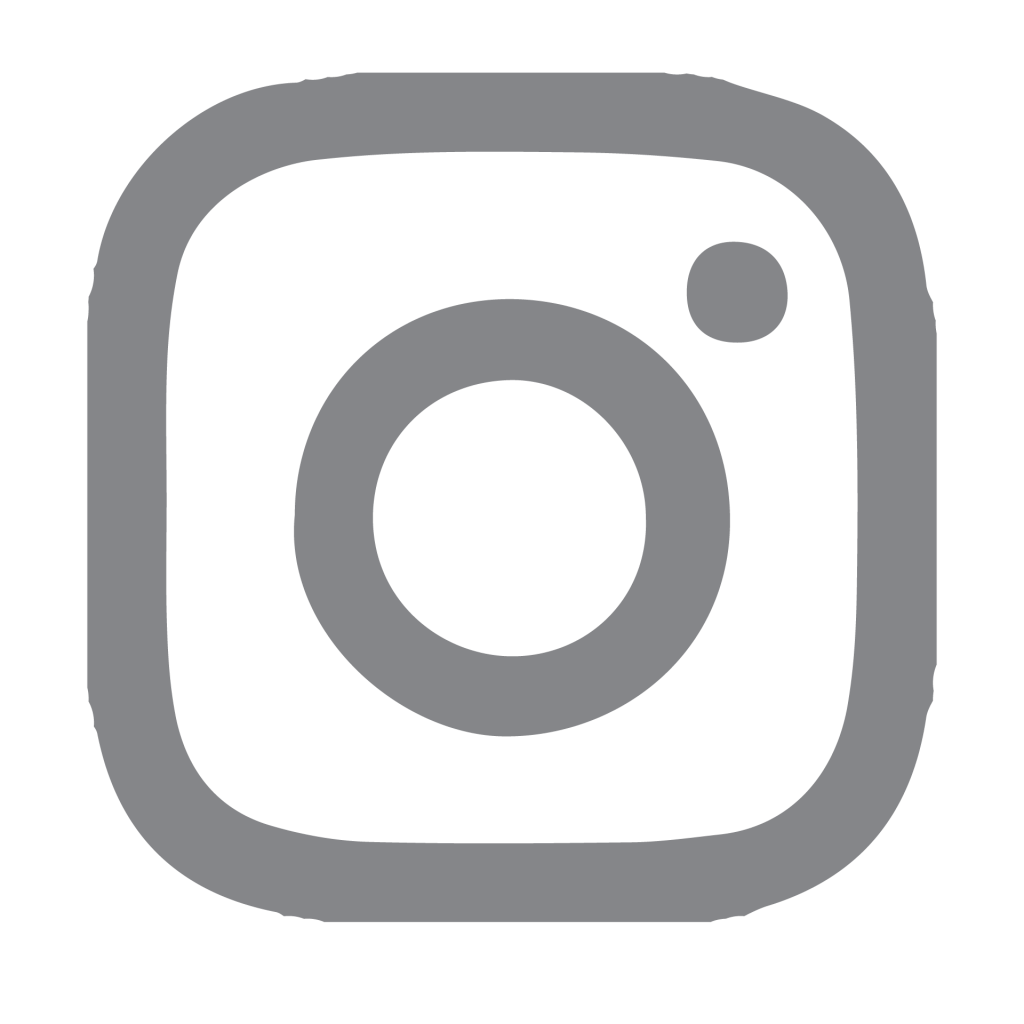1. Những nguyên nhân thường gặp dẫn đến mất danh bạ trên SIM
Mất danh bạ trên SIM là tình huống không hiếm gặp, gây nhiều phiền toái trong công việc và cuộc sống. Dưới đây là những nguyên nhân phổ biến dẫn đến mất số điện thoại trên SIM mà bạn nên lưu ý:
- Thao tác nhầm lẫn trong quá trình sử dụng: Việc vô tình xóa nhầm toàn bộ danh bạ trên SIM khi dọn dẹp dữ liệu hoặc thực hiện thao tác sai lệnh là nguyên nhân phổ biến nhất.
- Chuyển đổi SIM giữa các thiết bị: Khi đổi sang thiết bị mới, việc sao chép danh bạ từ SIM có thể gặp lỗi, dẫn đến mất dữ liệu.
- Lỗi kỹ thuật từ SIM: SIM bị hư hỏng vật lý do va đập, ngấm nước, hoặc mài mòn theo thời gian có thể làm mất dữ liệu lưu trữ.
- Lỗi từ hệ điều hành hoặc phần mềm: Một số phiên bản hệ điều hành hoặc ứng dụng trên thiết bị di động có thể gặp lỗi khi đọc dữ liệu từ SIM, khiến danh bạ không hiển thị hoặc biến mất.
- Khôi phục cài đặt gốc trên thiết bị: Khi khôi phục cài đặt gốc, nếu không sao lưu dữ liệu trước, danh bạ lưu trên SIM hoặc trên thiết bị có thể bị mất hoàn toàn.
- SIM bị vô hiệu hóa hoặc khóa: SIM không hoạt động do bị khóa hoặc không nạp tiền trong thời gian dài cũng dẫn đến mất dữ liệu danh bạ.
> Giải đáp: SIM Vina lưu được bao nhiêu số
2. Cách khôi phục danh bạ đã xóa trên SIM VinaPhone bằng Gmail
Trước khi bắt đầu khôi phục lại danh bạ trên SIM qua Gmail, bạn cần đảm bảo các điều kiện sau:
- Danh bạ đã được đồng bộ với tài khoản Gmail trước khi bị xóa.
- Sử dụng đúng tài khoản Gmail đã thực hiện đồng bộ.
- Thiết bị có kết nối Internet ổn định để đảm bảo quá trình khôi phục diễn ra suôn sẻ.
Cách thực hiện:
Bước 1: Truy cập tài khoản Gmail
- Mở trình duyệt hoặc ứng dụng Gmail trên điện thoại hoặc máy tính. Nhấn vào biểu tượng ứng dụng Google ở góc phải trên cùng màn hình.
- Từ menu xuất hiện, chọn mục "Danh bạ" để truy cập giao diện quản lý danh bạ Google.
Bước 2: Chọn tùy chọn "Khôi phục liên hệ"
- Trong giao diện Danh bạ Google, tìm và chọn tùy chọn "Khôi phục liên hệ" từ menu cài đặt.
- Tính năng này cho phép bạn khôi phục các liên hệ đã xóa trong một khoảng thời gian nhất định.
Bước 3: Chọn khoảng thời gian khôi phục
- Gmail cung cấp các mốc thời gian khôi phục như 10 phút, 1 giờ, 1 ngày, hoặc bạn có thể tùy chỉnh khoảng thời gian cụ thể theo nhu cầu.
- Sau khi chọn khoảng thời gian phù hợp, nhấn nút "Khôi phục" để bắt đầu quá trình khôi phục danh bạ.
Bước 4: Đồng bộ lại danh bạ với điện thoại
- Sau khi hoàn tất quá trình khôi phục, danh bạ sẽ tự động được đồng bộ với thiết bị nếu tài khoản Gmail của bạn đã được liên kết với điện thoại.
- Trong trường hợp không tự động đồng bộ, bạn có thể vào Cài đặt > Tài khoản > Gmail trên điện thoại, sau đó bật tùy chọn Đồng bộ danh bạ để cập nhật dữ liệu.
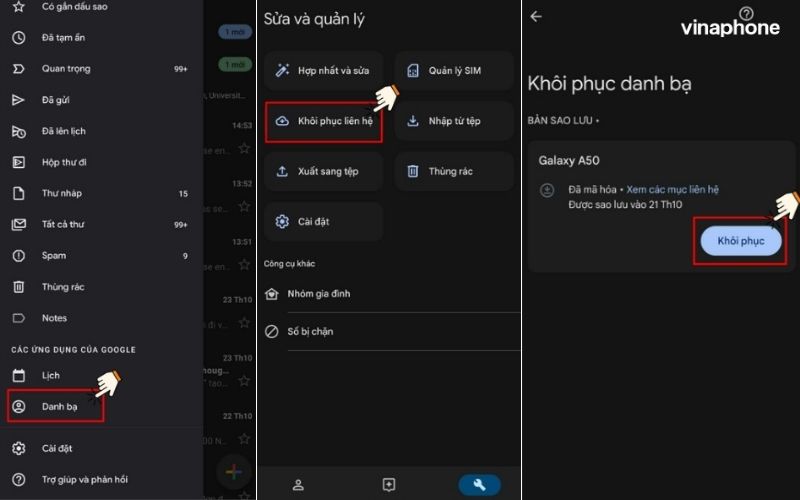
Hướng dẫn các bước khôi phục danh bạ đã xóa trên SIM bằng Gmail
>>> Tìm hiểu thêm: Giá SIM VinaPhone là bao nhiêu?
3. Cách khôi phục lại danh bạ trên SIM VinaPhone qua iCloud
Điều kiện cần trước khi thực hiện khôi phục lại danh bạ trên SIM qua iCloud:
- Danh bạ đã được đồng bộ với tài khoản iCloud trước khi bị xóa.
- Sử dụng đúng tài khoản Apple ID đã liên kết với iPhone.
- Thiết bị iPhone có kết nối Internet ổn định để đảm bảo quá trình đồng bộ diễn ra mượt mà.
Cách thực hiện:
Bước 1: Mở cài đặt trên iPhone và đăng nhập iCloud
Bước 2: Tìm và chọn mục Danh Bạ trong iCloud
- Trong phần Cài đặt iCloud, tìm và chọn mục Danh bạ.
- Nếu tùy chọn Đồng bộ hóa danh bạ chưa được bật, hãy kích hoạt ngay để khôi phục dữ liệu.
Bước 3: Chọn tùy chọn Hợp nhất (Merge)
- Sau khi bật đồng bộ hóa, iPhone sẽ hiển thị tùy chọn Hợp nhất (Merge).
- Nhấn vào Merge để kết hợp danh bạ hiện có trên thiết bị với dữ liệu đã lưu trữ trên iCloud.
Bước 4: Kiểm tra lại danh bạ trên iPhone
- Mở ứng dụng Danh bạ để kiểm tra xem các liên hệ đã được khôi phục đầy đủ chưa.
- Nếu tất cả danh bạ đã hiển thị, quá trình khôi phục đã hoàn tất.
Bước 5: Khắc phục nếu danh bạ chưa hiển thị đầy đủ
Trong trường hợp danh bạ chưa được khôi phục đầy đủ, bạn có thể thực hiện các bước sau:
- Tắt và bật lại tùy chọn Danh bạ trong phần cài đặt iCloud.
- Khởi động lại iPhone để cập nhật và đồng bộ danh bạ mới nhất.
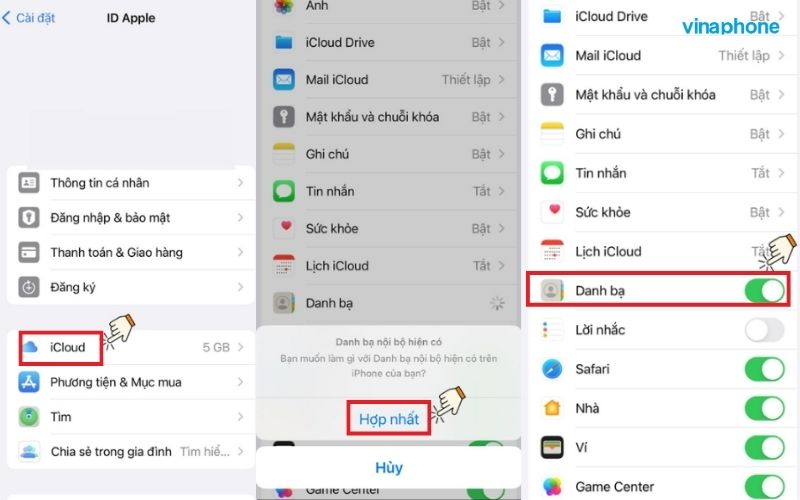
Hướng dẫn chi tiết cách khôi phục lại danh bạ trên SIM qua iCloud
4. Cách khôi phục danh bạ đã xóa trên SIM VinaPhone trực tiếp trên Android
Điều kiện cần trước khi thực hiện khôi phục danh bạ trên SIM:
- Danh bạ đã được đồng bộ với tài khoản Google trước khi bị xóa.
- Thiết bị Android có kết nối Internet ổn định để đảm bảo quá trình khôi phục diễn ra suôn sẻ.
- Tài khoản Google đã được đăng nhập trên thiết bị Android cần khôi phục.
Cách thực hiện:
Bước 1: Mở Cài đặt trên điện thoại Android và truy cập Google.
Bước 2: Trong menu Google, tìm và chọn mục "Thiết lập và khôi phục".
Bước 3: Nhấn vào tùy chọn "Khôi phục danh bạ".
Bước 4: Chọn tài khoản Google muốn khôi phục
Bước 5: Sau khi hoàn tất, danh bạ đã được khôi phục sẽ tự động hiển thị trên ứng dụng Danh bạ trên điện thoại Android của bạn.
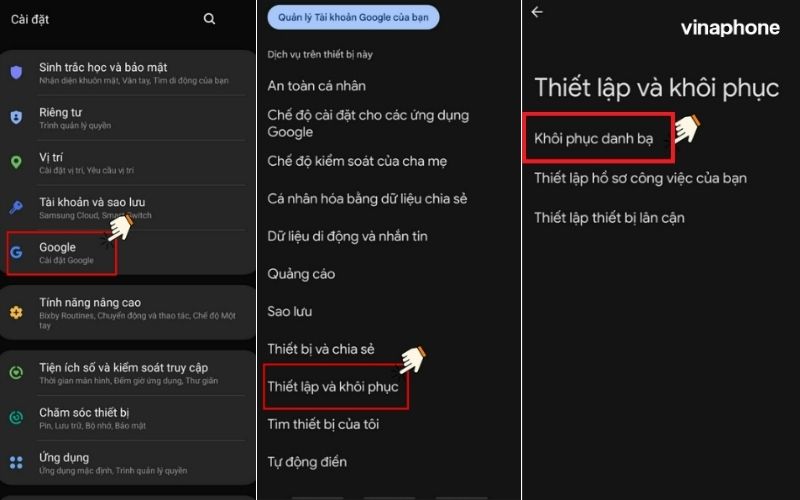
Hướng dẫn các bước khôi phục danh bạ đã xóa trên SIM trên Android
>>> Giải đáp: Tại sao sim Vina không nhận được cuộc gọi đến
Khôi phục danh bạ đã xóa trên SIM VinaPhone không còn là vấn đề phức tạp nếu bạn áp dụng đúng cách. Hy vọng qua bài viết này, bạn đã biết cách sử dụng Gmail, iCloud, hoặc các công cụ đồng bộ hóa để lấy lại số điện thoại quan trọng.
Nếu bạn đang gặp những vấn đề liên quan tới dịch vụ của nhà mạng VinaPhone, bạn có thể liên hệ trực tiếp qua hotline 1800 1091 (miễn phí) hoặc truy cập trực tiếp vào website DigiShop VNPT để cập nhật Tin tức - Khuyến mãi mới nhất!